Passo a passo das etapas de cadastramento de novo Edital
Para cadastrar um novo Edital no Sigepe Oportunidades é necessário ter perfil Gestor de Oportunidade e seguir as seguintes etapas:

Todos os editais elaborados no Sigepe Oportunidades deverão ter pelo menos 1 (um) requisito registrado em cada oportunidade divulgada. O detalhamento dos requisitos ajuda a despertar a atenção de candidatos com perfil mais alinhado à oportunidade ofertada, além de permitir a compatibilização com os currículos cadastrados no Currículo e Oportunidades do SOUGOV.BR e a notificação exclusiva da Oportunidade na seção “Oportunidades para você” para os candidatos que atendem aquele requisito.
Vamos lá! Veja como é fácil cadastrar um novo edital:
Atenção: o número do edital só será gerado quando de sua publicação. Na fase de rascunho aparecerá um número identificador:
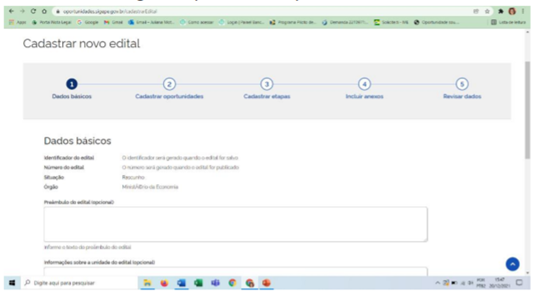
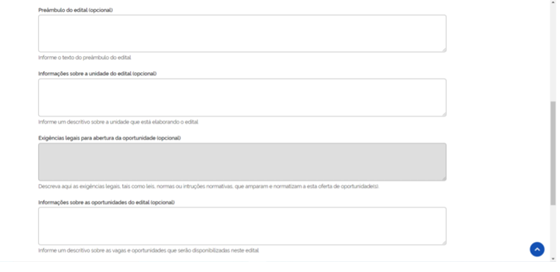
| 1º- Preencha os campos: | |
| Campo: | Orientação para preenchimento: |
| Preâmbulo | Informe o objetivo da seleção, por exemplo: A Secretaria-Executiva, por meio da Coordenação-Geral de Gestão de Pessoas (CGGP), no uso de suas atribuições, está selecionando 1 (um) servidor para ocupar uma Gratificação Temporária das Unidades Gestoras dos Sistemas Estruturadores da Administração Pública Federal (GSISTE), do Sistema de Pessoal Civil (SIPEC), em Brasília, Distrito Federal. |
| Informações sobre a Unidade | Descreva objetivamente as competências regimentais da Unidade/Área onde a oportunidade está sendo ofertada. |
| Exigências legais | Inclua o normativo que rege a oportunidade ofertada. Ex: se for GSISTE, Poderão participar do processo seletivo servidores do Poder Executivo Federal, em exercício no Distrito Federal, ocupantes de cargos efetivos, passíveis de percepção de GSISTE, nos termos da Lei nº 11.356, de 19 de outubro de 2006, alterada pela Lei nº 11.907, de 2 de fevereiro de 2009. |
| Informações sobre as oportunidades do Edital |
Informe quantas oportunidades estão sendo oferecidas e uma descrição resumida. |
| E-mail de contato |
Registre aqui o e-mail para o contato sobre o processo seletivo. |
2º- Clique no botão “salvar dados básicos”:
Clique em Avançar para prosseguir com o cadastramento do edital.

1º- Clique no botão "Nova Oportunidade":
2º - Em “Nome da Oportunidade” inclua informações que identifiquem e facilitem a busca da oportunidade, atraindo candidatos com perfil desejado. (ex: GSISTE Unidade Gestão de Pessoas, Coordenador-Geral de Orçamento). ATENÇÃO! O Nome da Oportunidade é o campo utilizado pelo sistema Currículo e Oportunidades para pesquisas customizadas pelo candidato. Inclua no nome da Oportunidade palavras que facilitem sua busca pelos candidatos.
3º - Verifique se o campo “Unidade” representa sua UORG de vinculação, caso contrário, realize a alteração.
4º - Preencha o campo “Localidade” caso a oportunidade seja presencial:
Após descrever as atividades a serem executadas, informe o tipo de movimentação, se há programa de gestão para a oportunidade, a jornada semanal, a oferta de incentivo/gratificação e a quantidade de vagas para a oportunidade:
|
5º - Em “Requisitos da oportunidade” adicione os requisitos obrigatórios ou desejáveis para que o candidato possa participar da seleção dessa oportunidade. Todos os novos editais elaborados no SIGEPE Oportunidades deverão ter pelo menos 1 (um) requisito registrado em cada oportunidade divulgada. Importante! As informações dessa seção visam atrair o perfil mais próximo da oportunidade ofertada; elas são compatibilizadas com os currículos cadastrados no Currículo e Oportunidades do SOUGOV.BR, e os candidatos com currículos totalmente compatíveis com os requisitos da oportunidade recebem notificação exclusiva do processo seletivo na seção “Oportunidades para você”. |
|
Requisito: |
Orientação para preenchimento: |
|
Quem pode participar? |
Informe o tipo de vínculo exigido do candidato para participar da seleção. Algumas oportunidades exigem que o selecionado seja servidor público efetivo. |
| Residir na localidade | Esse campo faz sentido informar principalmente quando a oportunidade exigir trabalho presencial ou parcial. Informe a localidade do órgão onde a vaga está sendo oferecida. |
| Órgão de lotação | Para algumas oportunidades, o preenchimento desse campo tem conexão com a oportunidade ofertada. Pode ser necessário quando o edital for específico para candidato lotado em determinado órgão. Nesse caso, informe o órgão. |
| Órgão de exercício |
Para algumas oportunidades, o preenchimento desse campo tem conexão com a oportunidade ofertada. Pode ser necessário quando o edital for específico para candidato que tenha exercício em determinado órgão. Nesse caso, informe o órgão. |
| Conhecimentos técnicos | Selecione quais conhecimentos técnicos são importantes para a ocupação da oportunidade. |
| Softskills | Este campo relaciona as competências comportamentais do indivíduo no ambiente de trabalho que mais se encaixam no perfil da oportunidade a ser preenchida, tais como: autoconhecimento e desenvolvimento profissional, comunicação, comunicação estratégica, coordenação e colaboração em rede, engajamento de pessoas e equipes, foco nos resultados para cidadão, geração de valor para o usuário, gestão de crises, gestão para resultados, inovação e mudança, mentalidade digital, orientação por valores éticos. |
| Idiomas |
Seleciona o nível de conhecimento sobre cada idioma (fala, escrita e leitura). Adicione o requisito se ele for necessário para a oportunidade e se for obrigatório. |
| Certificações | Para algumas oportunidades, pode ser necessário indicar a exigência de alguma certificação específica. Para seleção nas oportunidades de TI, por exemplo, algumas certificações são requisitos obrigatórios para a seleção. |
| Capacitações | Adicione as capacitações que o candidato deve possuir para a oportunidade. |
| Formação acadêmica | Selecione o nível da formação esperado para a oportunidade: aperfeiçoamento, doutorado, ensino fundamental completo, etc) e o nome da formação, quando necessário ou desejado. |
| Experiência profissional | Informe se é necessária alguma experiência prévia para ocupação dessa posição. Por exemplo: se a oportunidade for para ocupar posição de gestão, informe a experiência de liderança e a quantidade mínima de meses para essa experiência. |
| Área de atuação |
Selecione para delimitar a área de atuação em que se espera que o candidato à oportunidade possua experiência. |
| Outro | Informação necessária para a oportunidade que não foi contemplada nos itens anteriores. |
6º - Selecione os requisitos mais apropriados para a oportunidade ofertada e, em seguida, clique em “Adicionar requisito”:
7º - A partir da indicação dos requisitos da oportunidade, o sistema informará a quantidade de currículos que possuem os requisitos selecionados. Para visualizar a informação clique em Veja aqui a quantidade de currículos compatíveis.
Com esta informação você pode verificar a abrangência de seu processo seletivo e realizar ajustes nos requisitos, se necessário.
8º - Para finalizar o cadastramento da oportunidade, clique em Adicionar oportunidade.
Importante: o preenchimento dos campos corresponde aos requisitos da oportunidade permitirá um filtro mais preciso na atração dos candidatos. LEMBRE que as informações preenchidas na seção Requisitos da Oportunidade são compatibilizadas com os currículos cadastrados no Currículo e Oportunidades do SOUGOV.BR, e os candidatos com currículos totalmente compatíveis com os requisitos da oportunidade recebem notificação exclusiva do processo seletivo na seção “Oportunidades para você”.

1º- Em “Cadastrar etapas”, é apresentada uma proposta de cronograma com exemplos de etapas. No campo “Ações” é possível editar uma etapa (ícone do lápis) ou excluir uma etapa (ícone de lixeira):
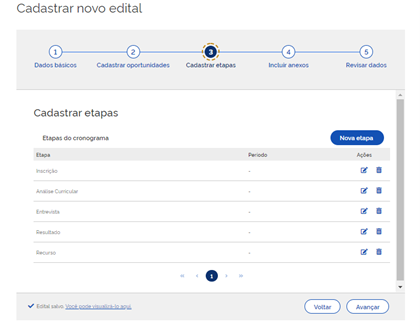
Há duas formas para inserir uma etapa:
a) em “Ações”, clique no ícone do lápis ou
b) selecione o botão “Nova etapa”.
2º- Durante o cadastramento da etapa está disponível a opção “Permitir que candidatos enviem documentos”.
3º- É possível escolher até três tipos de documentos (como carta de apresentação, declaração de liberação assinada pela chefia imediata, termo de anuência, entre outros):
ATENÇÃO: Os documentos anexados pelos candidatos estarão disponíveis para download na seção Candidatos Inscritos do Sigepe Oportunidades. Com isso, mais uma etapa do edital ficará automatizada dentro do SIGEPE Oportunidades, eliminando a necessidade de recebimento de documentos fora do fluxo do processo seletivo criado na plataforma.
4º- Após o preenchimento das etapas, clique no botão “Adicionar etapa”:
É necessário preencher as informações de todas as etapas de seu edital. Após finalizar o cadastramento de etapas, exclua de seu cronograma aquelas etapas que não serão utilizadas, antes de avançar.

Esta etapa é utilizada quando há necessidade de inclusão de informação no edital que não foi contemplada nas etapas anteriores.
Caso não haja anexo a ser incluído, clique no botão “Avançar”:
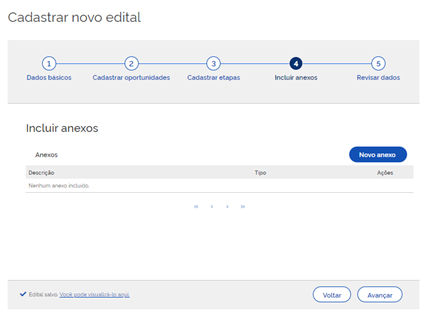
Caso deseje incluir alguma informação não contemplada anteriormente, siga os seguintes passos:
1º- clique em “Novo anexo”;
2º- no campo “Tipo de anexo” selecione o tipo de anexo e no campo “Descrição” insira as informações necessárias para descrever o tipo de anexo;
3º- inclua o arquivo (máx. 5MB) a ser anexado clicando no campo “Selecione o arquivo”;
4º- clique no botão “Adicionar anexo”;
5º- clique em “Avançar”:
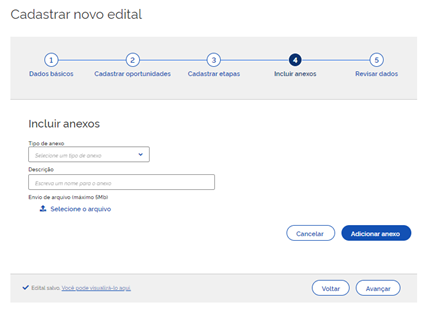

Nessa etapa todos os campos contidos no edital serão visualizados.
Observe se todos os campos com preenchimento obrigatório para publicação foram descritos.
Após a conferência, no final da tela, solicite a publicação do edital.
O edital foi encaminhado para autorização, e o autorizador de oportunidades terá dois dias para publicá-lo. Caso essa data seja expirada, o edital voltará para a situação Rascunho, e o gestor de oportunidades deverá solicitar novamente a publicação. IMPORTANTE: Para autorizar a publicação, o usuário habilitado com perfil "Autorizador" deve acessar o Sigepe Oportunidades com certificado digital.
Encaminhe suas dúvidas para o e-mail curriculoeoportunidades@gestao.gov.br
Sobre intercorrências no Currículo e Oportunidades ou no Sigepe Oportunidades, registre seu chamado na Central Sipec ou 0800 979 9009.
